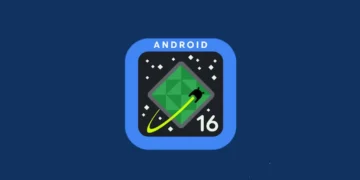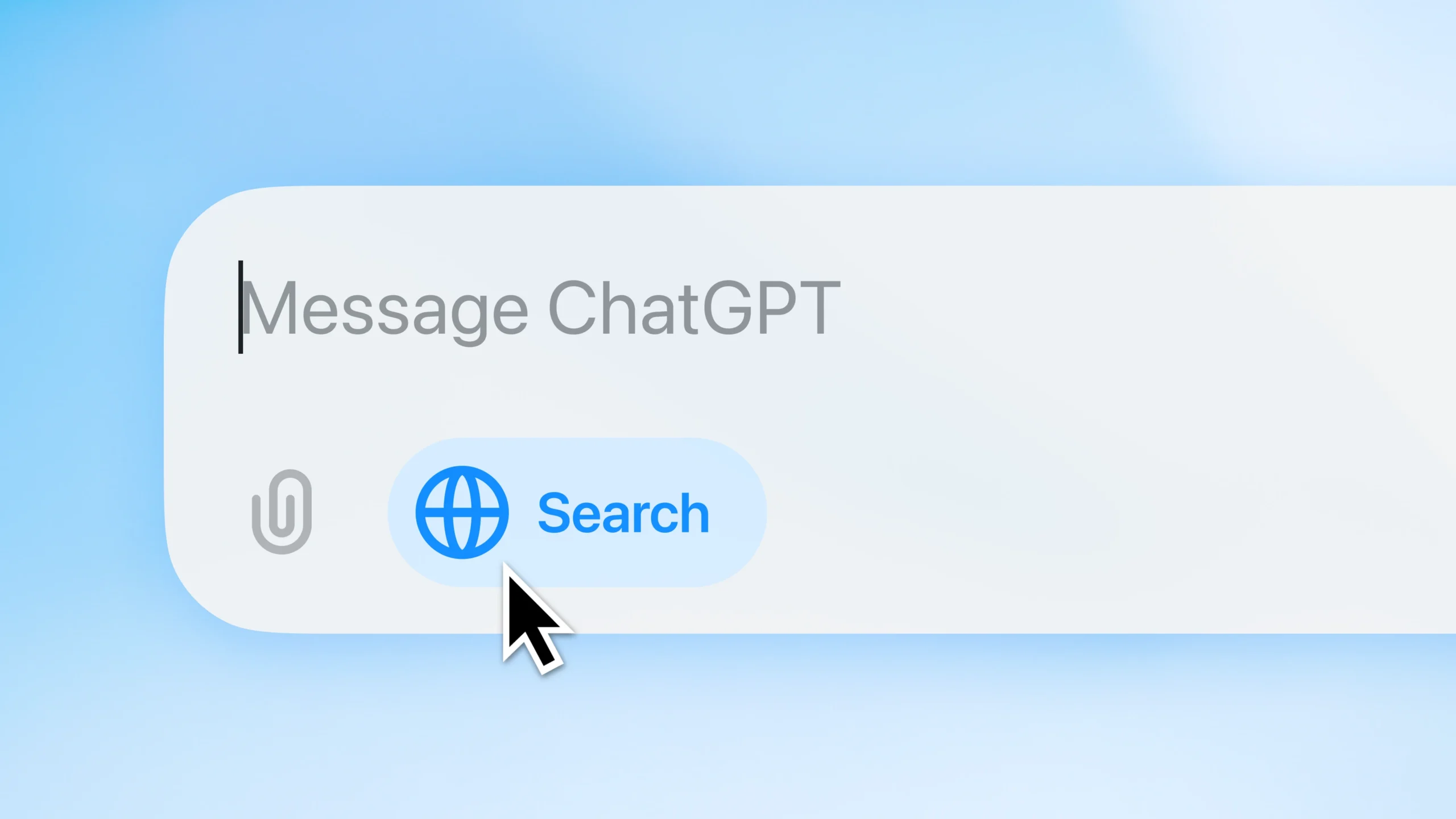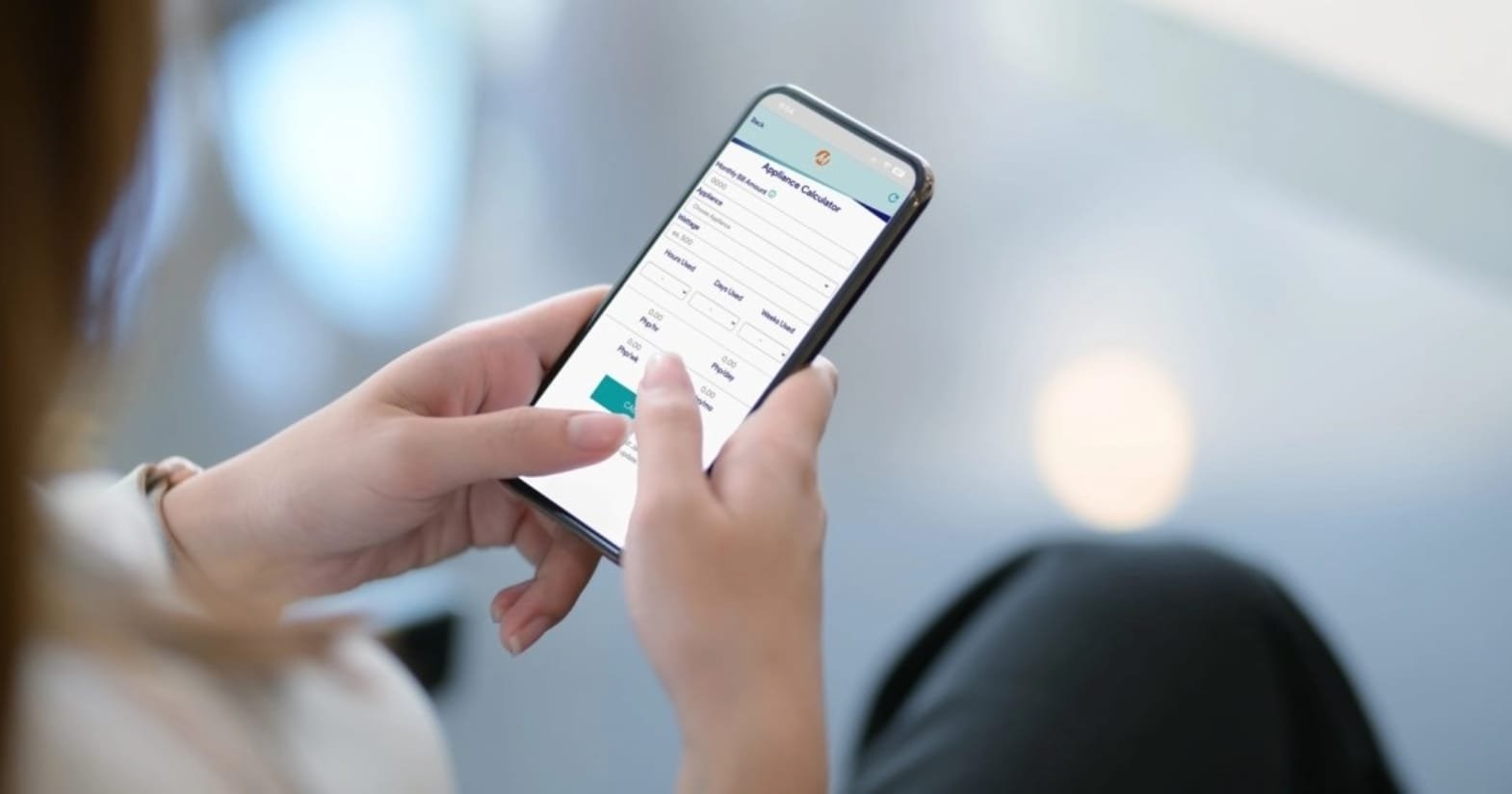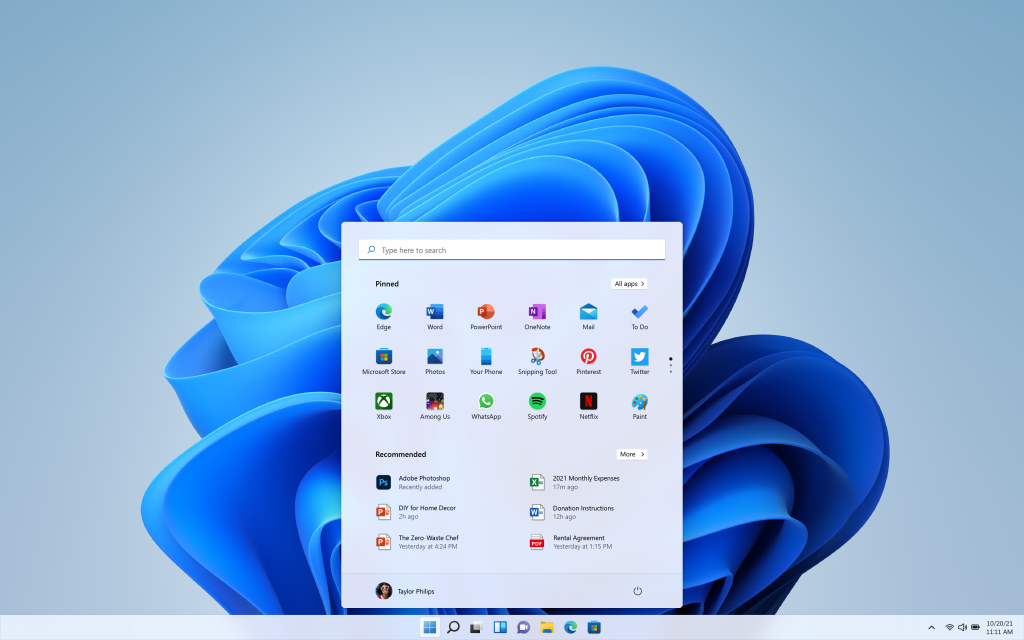تعد ميزة “إكمال المهمة” (End Task) في شريط المهام واحدة من الميزات الجديدة في Windows 11 التي تتيح للمستخدمين إنهاء التطبيقات غير المستجيبة بسرعة وسهولة دون الحاجة إلى فتح مدير المهام. في هذا المقال، سنستعرض كيفية تمكين هذه الميزة خطوة بخطوة.
كيفية تمكين خيار “إكمال المهمة” من شريط المهام
لتمكين خيار “إكمال المهمة” في شريط المهام على Windows 11، اتبع الخطوات التالية:
1. فتح الإعدادات:
- اضغط على مفتاحي Windows + I لفتح تطبيق الإعدادات.
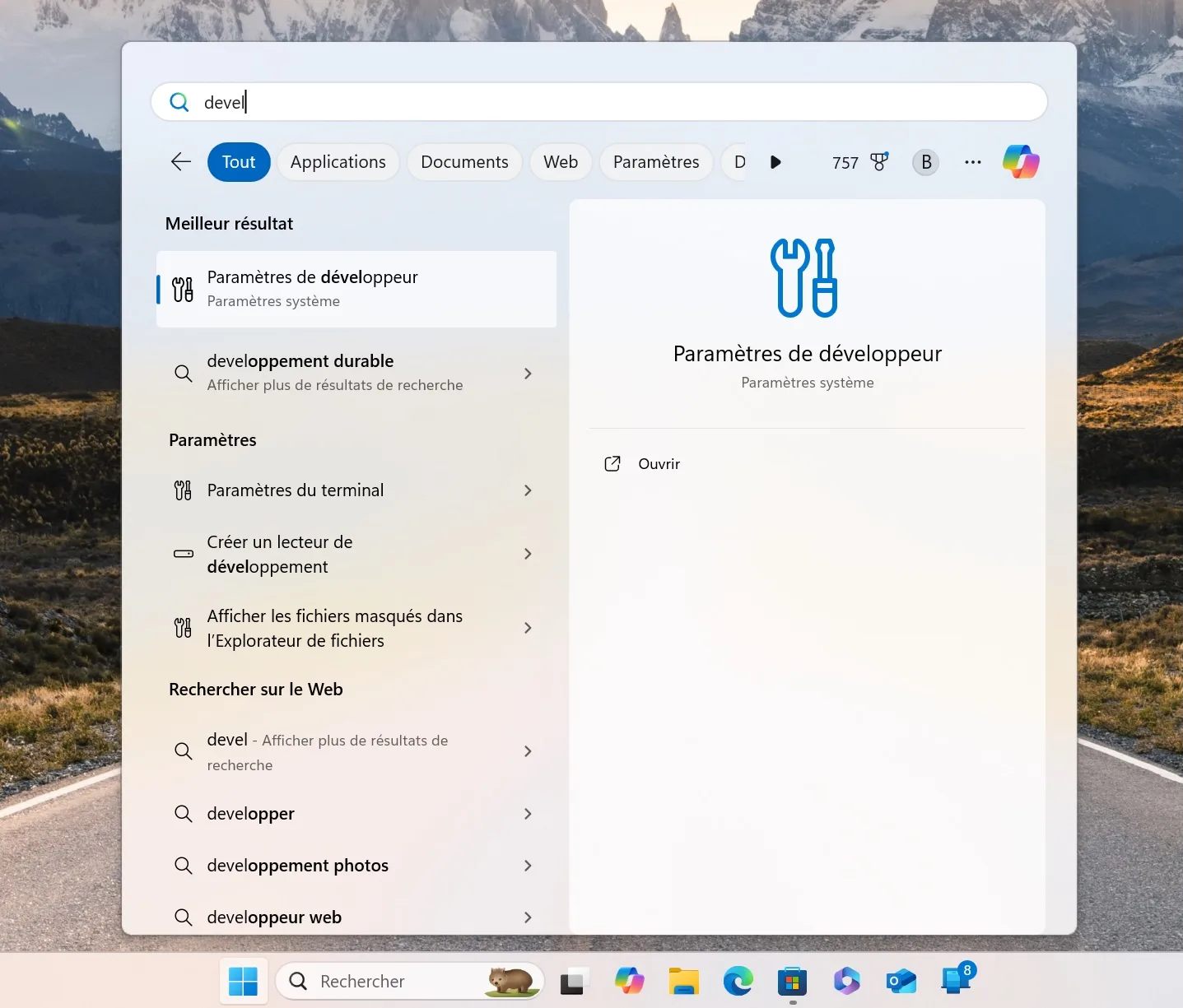
2. الانتقال إلى قسم النظام:
- في نافذة الإعدادات، انقر على النظام (System) من القائمة الجانبية.
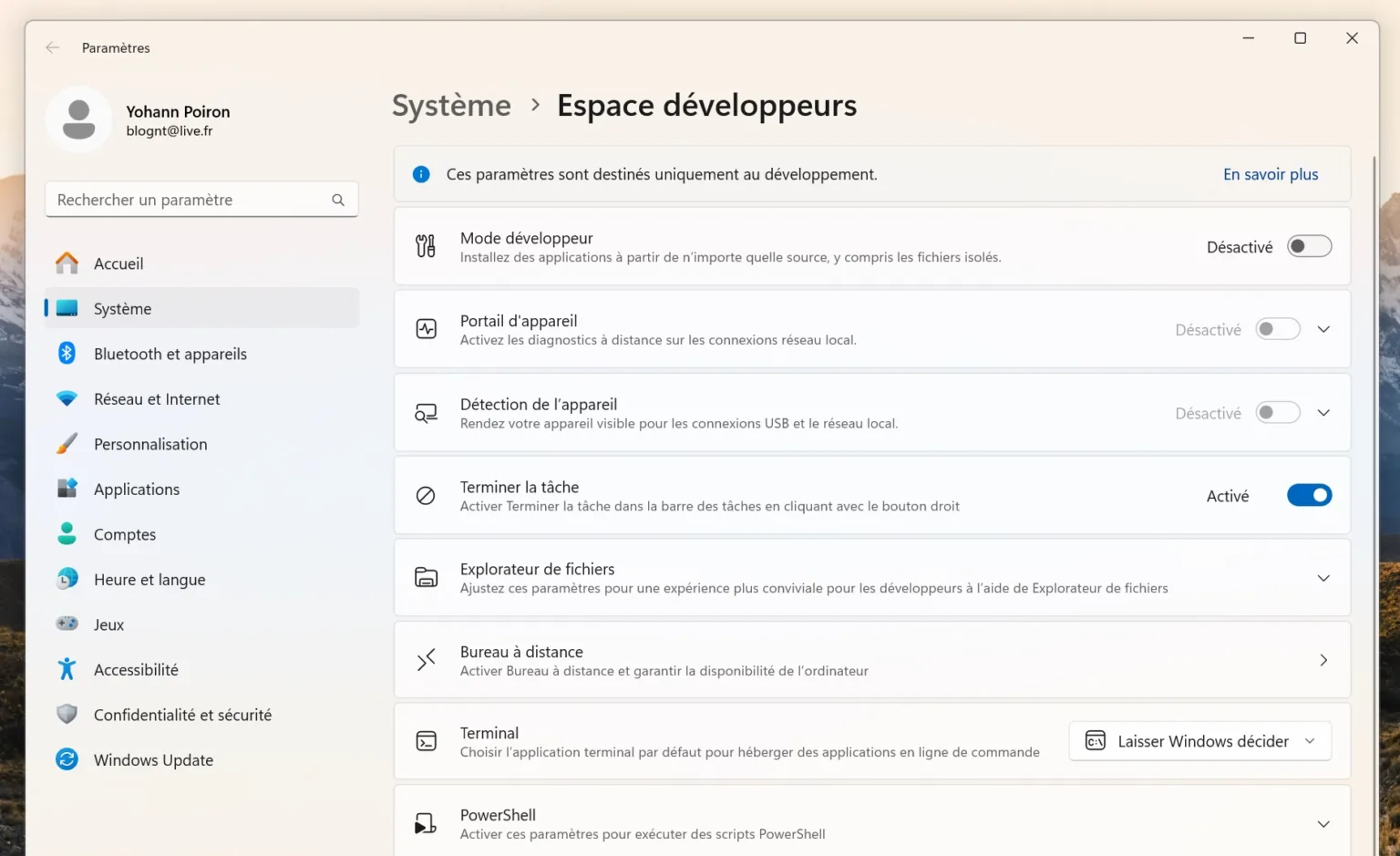
3. الدخول إلى إعدادات المطورين:
- قم بالتمرير لأسفل وانقر على للمطورين (For Developers).
4. تمكين خيار “إكمال المهمة”:
- ابحث عن خيار “إكمال المهمة” (End Task) وقم بتشغيل المفتاح المجاور له.
بمجرد تمكين هذا الخيار، ستظهر ميزة “إكمال المهمة” في قائمة السياق عند النقر بزر الماوس الأيمن على أيقونة التطبيق في شريط المهام. يمكنك الآن إنهاء التطبيقات غير المستجيبة بسرعة وسهولة دون الحاجة إلى فتح مدير المهام.
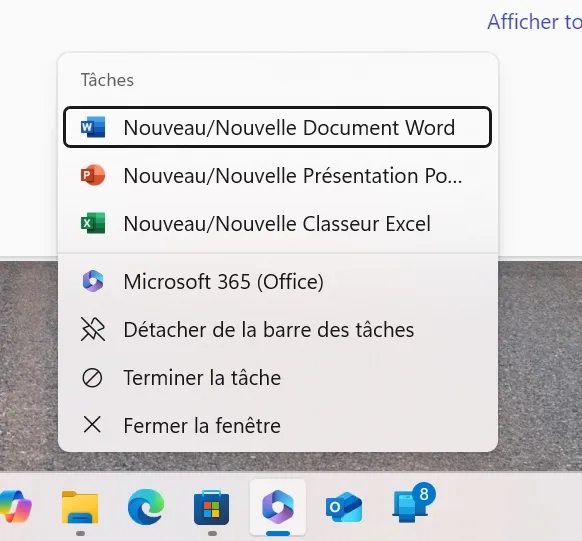
تعد ميزة “إكمال المهمة” في شريط المهام إضافة قيمة لنظام Windows 11، حيث تسهل على المستخدمين إنهاء التطبيقات غير المستجيبة بسرعة وكفاءة. باتباع الخطوات المذكورة أعلاه، يمكنك تمكين هذه الميزة والاستفادة منها لتحسين تجربتك مع Windows 11.